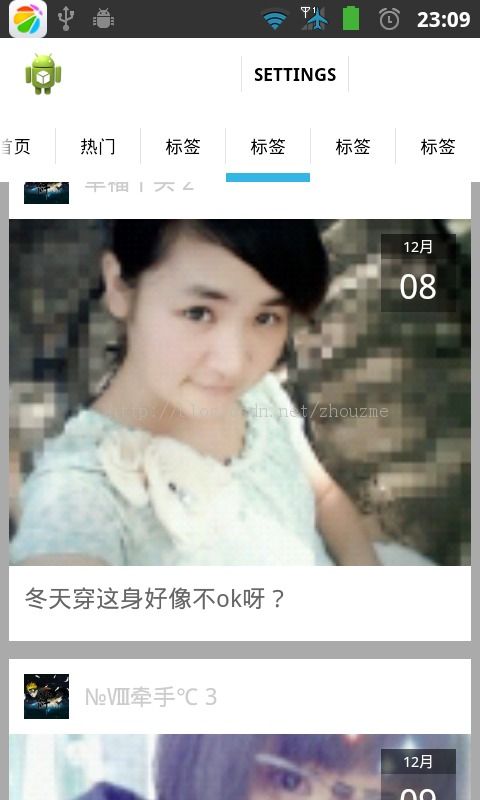android标签页切换效果,Android之ActionBar、Tabs、Fragment、ViewPager实现标签页切换并缓存页面...
感觉 Android 到处都是坑,每个地方都要把人折腾半天。
今天来简单说说 Android之ActionBar、Tabs、Fragment、ViewPager 实现标签页切换并缓存页面
关于他们的介绍就不多说了,网上到处都是,只说关键的部分:
我在开发的时候遇到几个疑难问题,花费大量时间处理,总结如下:
1. 关于 Fragment 内部逻辑处理该写在哪个事件回调部分?
2. ViewPager 页面切换动画卡顿,让我头疼了很久。
3. ViewPager 中如何保存 Fragment 当前视图的状态,让 Tabs 页面切换后不会重新加载,这地方很坑爹
4. ActionBar 中的 tab 很多时如何滚动显示
解答:
一、Fragment 的事件回调:
package com.ai9475.meitian.ui.fragment;
import android.app.Activity;
import android.os.Bundle;
import android.view.LayoutInflater;
import android.view.View;
import android.view.ViewGroup;
import android.widget.ListView;
import com.ai9475.meitian.R;
import com.ai9475.meitian.view.DiaryList;
import com.ai9475.util.ZLog;
/**
*
* Created by ZHOUZ on 14-1-21.
*/
public class DiaryListFragment extends BaseFragment
{
private static final String TAG = "DiaryListFragment";
@Override
public void onAttach(Activity activity)
{
ZLog.i(TAG, "onAttach");
super.onAttach(activity);
}
@Override
public void onCreate(Bundle savedInstanceState)
{
ZLog.i(TAG, "onCreate");
super.onCreate(savedInstanceState);
}
@Override
public View onCreateView(LayoutInflater inflater, ViewGroup container, Bundle savedInstanceState)
{
ZLog.i(TAG, "onCreateView");
return inflater.inflate(R.layout.fragment_diary_list, container, false);
}
@Override
public void onActivityCreated(Bundle savedInstanceState)
{
ZLog.i(TAG, "onActivityCreated");
super.onActivityCreated(savedInstanceState);
ZLog.i(TAG, "DiaryList0");
DiaryList diaryList = new DiaryList(
getActivity().getApplicationContext(),
(ListView) getView().findViewById(R.id.diaryListCt)
);
ZLog.i(TAG, "DiaryList load0");
diaryList.load("http://m.ai9475.com/?con=meitian_app");
this.setRetainInstance(true);
}
@Override
public void onStart()
{
ZLog.i(TAG, "onStart");
super.onStart();
}
@Override
public void onResume()
{
ZLog.i(TAG, "onResume");
super.onResume();
}
@Override
public void onPause()
{
ZLog.i(TAG, "onPause");
super.onPause();
}
@Override
public void onStop()
{
ZLog.i(TAG, "onStop");
super.onStop();
}
@Override
public void onDestroyView()
{
ZLog.i(TAG, "onDestroyView");
super.onDestroyView();
}
@Override
public void onDestroy()
{
ZLog.i(TAG, "onDestroy");
super.onDestroy();
}
@Override
public void onDetach()
{
ZLog.i(TAG, "onDetach");
super.onDetach();
}
}
上面的类中的 on 事件就是Fragment主要处理的时间回调,注意复写父类方法时要回调执行父类同名方法,否则会出错
主要复写 onCreateView 方法,返回该 Fragment 所对应的视图对象,这里可以在返回视图对象前进行一些简单的配置,但千万不要写太耗时的处理阻塞UI主线程。
另外 onActivityCreated 方法,是当 activity 的 onCreate 事件结束时的回调,此时当前的Fragment对应的view已经并入到整个布局中,此时可以使用 getView() 方法获取视图对象。
其他几个事件没什么太多可说,有些我也还不是太清楚,还有些动画调用的事件。
二、切换页面卡顿问题
这个问题的产生主要可能是两方面,
1. 没有使用 ViewPager 的缓存,每次切换都重新加载。
2. 加载 Fragment 内部有耗时耗资源的逻辑处理。
这里主要说下第二种情况,我一开始没处理掉 缓存问题时有一个解决办法,
android:id="@+id/tabsViewPager"
android:layout_width="match_parent"
android:layout_height="match_parent"
>
mViewPager = (ViewPager) findViewById(R.id.tabsViewPager);
mViewPager.setOnPageChangeListener(
new ViewPager.SimpleOnPageChangeListener() {
private static final String TAG = "ViewPager.SimpleOnPageChangeListener";
private ArrayList hasLoadedPages = new ArrayList();
@Override
public void onPageSelected(int position) {
ZLog.i(TAG, "onPageSelected position:"+ position);
getSupportActionBar().setSelectedNavigationItem(position);
}
@Override
public void onPageScrolled(int position, float positionOffset, int positionOffsetPixels)
{
ZLog.i(TAG, "onPageScrolled position: "+ position +", positionOffset:"+ positionOffset +", positionOffsetPixels:"+ positionOffsetPixels);
}
@Override
public void onPageScrollStateChanged(int state) {
ZLog.i(TAG, "onPageScrollStateChanged");
int position = mViewPager.getCurrentItem();
switch (state) {
// 正在拖动
case ViewPager.SCROLL_STATE_DRAGGING :
ZLog.i(TAG, "ViewPager.SCROLL_STATE_DRAGGING position:"+ position);
break;
// 拖动释放后正在沉降的过程
case ViewPager.SCROLL_STATE_SETTLING :
ZLog.i(TAG, "ViewPager.SCROLL_STATE_SETTLING position:"+ position);
break;
// 切换动画全部完成结束
case ViewPager.SCROLL_STATE_IDLE :
ZLog.i(TAG, "ViewPager.SCROLL_STATE_IDLE position:"+ position);
// 已加载过则不再加载
if (hasLoadedPages.contains(position)) break;
Fragment fragment = mPager.getFragments().get(position);
runCallback(position, fragment);
hasLoadedPages.add(position);
break;
}
}
public void runCallback(int position, Fragment fragment) {
ZLog.i(TAG, "runCallback");
DiaryList diaryList;
switch (position) {
case 0 :
ZLog.i(TAG, "DiaryList0");
diaryList = new DiaryList(
getApplicationContext(),
(ListView) fragment.getView().findViewById(R.id.diaryListCt)
);
ZLog.i(TAG, "DiaryList load0");
diaryList.load("http://m.ai9475.com/?con=meitian_app");
break;
case 1:
ZLog.i(TAG, "DiaryList1");
diaryList = new DiaryList(
getApplicationContext(),
(ListView) fragment.getView().findViewById(R.id.diaryListCt)
);
ZLog.i(TAG, "DiaryList load1");
diaryList.load("http://m.ai9475.com/?con=meitian_app&act=hot");
break;
case 2:
ZLog.i(TAG, "DiaryList2");
diaryList = new DiaryList(
getApplicationContext(),
(ListView) fragment.getView().findViewById(R.id.diaryListCt)
);
ZLog.i(TAG, "DiaryList load2");
diaryList.load("http://m.ai9475.com/?con=meitian_app");
break;
}
}
}
这里主要用到 public void onPageScrollStateChanged(int state) 页面滚动切换状态变化的事件监听
当滚动动画完全结束 case ViewPager.SCROLL_STATE_IDLE 时再执行 Fragment 的逻辑处理,这样动画就会流畅了。
但经过后来的测试发现有个很简单的解决方案,就是下面要说到的 ViewPager 的缓存功能,其实很简单。
三、缓存 Tabs 页面切换不重新加载数据
我在这地方折腾的最久,而且很多时候无从下手的感觉,网上搜索了很多文章都有说道保存 Fragment 数据和状态,但是没有整整提到如何来保存他的当前view状态,不知道如何保存,当然实际上我还是没搞懂如何仅仅缓存 Fragment 的状态,但对于 ViewPager 缓存 Tab 对应的 Fragment 还是找到了办法,之前花了很大功夫来自己实现,后来偶然发现他居然有个自带的方法
// 设置缓存多少个 Tab对应的 fragment
mViewPager.setOffscreenPageLimit(6);
我测试时用了 6个 listView 加载图片列表数据,切换动画也没有任何卡顿现象,非常流畅,就这么简单一句就搞定了。
配置该项后,ViewPager在切换时将不会清理不可见的 Fragment,不会触发 Fragment 的任何事件,因此也就不会导致其重新加载。
四、ActionBar 中的 Tabs
这个其实不用操作,在tabs数量超过一屏后,例如我现在设置6个宽度超过了屏幕则会变成可以横向滚动的状态,而不需要自己实现,之前不知道在这方面查了很多资料都无果,只知道可以用 tabhost 可以实现,但在ActionBar 里面却又用不了,自己试了下方多个tab才发现原来会自动实现,无语。
还是贴上 MainActivity.class 完整代码:
package com.ai9475.meitian.ui;
import android.os.Bundle;
import android.support.v4.app.Fragment;
import android.support.v4.app.FragmentManager;
import android.support.v4.app.FragmentPagerAdapter;
import android.support.v4.app.FragmentStatePagerAdapter;
import android.support.v4.app.FragmentTransaction;
import android.support.v4.view.ViewPager;
import android.support.v7.app.ActionBar;
import android.view.Menu;
import android.widget.ListView;
import com.ai9475.meitian.AppManager;
import com.ai9475.meitian.R;
import com.ai9475.meitian.ui.fragment.DiaryListFragment;
import com.ai9475.meitian.ui.fragment.Test2Fragment;
import com.ai9475.meitian.ui.fragment.Test3Fragment;
import com.ai9475.meitian.view.DiaryList;
import com.ai9475.util.ZLog;
import java.util.ArrayList;
public class MainActivity extends BaseActivity
{
private static final String TAG = "MainActivity";
private MyTabsPagerAdapter mPager;
private ViewPager mViewPager;
@Override
protected void onCreate(Bundle savedInstanceState)
{
ZLog.i(TAG, "start");
// 执行父级初始化方法
super.onCreate(savedInstanceState);
//requestWindowFeature(Window.FEATURE_NO_TITLE);
ZLog.i(TAG, "setContentView");
setContentView(R.layout.activity_main);
// 滑动页面视图配置
ZLog.i(TAG, "MyTabsPagerAdapter start");
mPager = new MyTabsPagerAdapter(getSupportFragmentManager());
mPager.getFragments().add(new DiaryListFragment());
mPager.getFragments().add(new Test2Fragment());
mPager.getFragments().add(new Test3Fragment());
mPager.getFragments().add(new Test3Fragment());
mPager.getFragments().add(new Test3Fragment());
mPager.getFragments().add(new Test3Fragment());
// 滑动分页容器
mViewPager = (ViewPager) findViewById(R.id.tabsViewPager);
// 设置缓存多少个 fragment
mViewPager.setOffscreenPageLimit(6);
mViewPager.setAdapter(mPager);
// 页面滑动事件
mViewPager.setOnPageChangeListener(
new ViewPager.SimpleOnPageChangeListener() {
private static final String TAG = "ViewPager.SimpleOnPageChangeListener";
private ArrayList hasLoadedPages = new ArrayList();
@Override
public void onPageSelected(int position) {
ZLog.i(TAG, "onPageSelected position:"+ position);
getSupportActionBar().setSelectedNavigationItem(position);
}
@Override
public void onPageScrolled(int position, float positionOffset, int positionOffsetPixels)
{
ZLog.i(TAG, "onPageScrolled position: "+ position +", positionOffset:"+ positionOffset +", positionOffsetPixels:"+ positionOffsetPixels);
}
@Override
public void onPageScrollStateChanged(int state) {
ZLog.i(TAG, "onPageScrollStateChanged");
int position = mViewPager.getCurrentItem();
switch (state) {
// 正在拖动
case ViewPager.SCROLL_STATE_DRAGGING :
ZLog.i(TAG, "ViewPager.SCROLL_STATE_DRAGGING position:"+ position);
break;
// 拖动释放后正在沉降的过程
case ViewPager.SCROLL_STATE_SETTLING :
ZLog.i(TAG, "ViewPager.SCROLL_STATE_SETTLING position:"+ position);
break;
// 切换动画全部完成结束
case ViewPager.SCROLL_STATE_IDLE :
ZLog.i(TAG, "ViewPager.SCROLL_STATE_IDLE position:"+ position);
/*if (hasLoadedPages.contains(position)) break;
Fragment fragment = mPager.getFragments().get(position);
runCallback(position, fragment);
hasLoadedPages.add(position);*/
break;
}
}
public void runCallback(int position, Fragment fragment) {
ZLog.i(TAG, "runCallback");
DiaryList diaryList;
switch (position) {
case 0 :
ZLog.i(TAG, "DiaryList0");
diaryList = new DiaryList(
getApplicationContext(),
(ListView) fragment.getView().findViewById(R.id.diaryListCt)
);
ZLog.i(TAG, "DiaryList load0");
diaryList.load("http://m.ai9475.com/?con=meitian_app");
break;
case 1:
ZLog.i(TAG, "DiaryList1");
diaryList = new DiaryList(
getApplicationContext(),
(ListView) fragment.getView().findViewById(R.id.diaryListCt)
);
ZLog.i(TAG, "DiaryList load1");
diaryList.load("http://m.ai9475.com/?con=meitian_app&act=hot");
break;
case 2:
ZLog.i(TAG, "DiaryList2");
diaryList = new DiaryList(
getApplicationContext(),
(ListView) fragment.getView().findViewById(R.id.diaryListCt)
);
ZLog.i(TAG, "DiaryList load2");
diaryList.load("http://m.ai9475.com/?con=meitian_app");
break;
}
}
}
);
ActionBar actionBar = getSupportActionBar();
actionBar.setNavigationMode(ActionBar.NAVIGATION_MODE_TABS);
// Tab 页面切换
MyTabListener listener = new MyTabListener();
// 默认的首页 tab
ActionBar.Tab indexTab = actionBar.newTab()
.setText(getString(R.string.tab_index))
.setTabListener(listener);
actionBar.addTab(indexTab);
actionBar.addTab(actionBar.newTab()
.setText(getString(R.string.tab_hot))
.setTabListener(listener)
);
actionBar.addTab(actionBar.newTab()
.setText(getString(R.string.tab_tag))
.setTabListener(listener)
);
actionBar.addTab(actionBar.newTab()
.setText(getString(R.string.tab_tag))
.setTabListener(listener)
);
actionBar.addTab(actionBar.newTab()
.setText(getString(R.string.tab_tag))
.setTabListener(listener)
);
actionBar.addTab(actionBar.newTab()
.setText(getString(R.string.tab_tag))
.setTabListener(listener)
);
// 显示首页
indexTab.select();
}
@Override
public boolean onCreateOptionsMenu(Menu menu) {
getMenuInflater().inflate(R.menu.main, menu);
return true;
}
private class MyTabListener implements ActionBar.TabListener
{
@Override
public void onTabSelected(ActionBar.Tab tab, FragmentTransaction ft)
{
int position = tab.getPosition();
ZLog.i(TAG, "tab selected: "+ position);
// 数据通信
/*Bundle bundle = new Bundle();
Fragment fragment = mPager.getItem(tab.getPosition());
Toast.makeText(getApplicationContext(), "position:"+ tab.getPosition(), Toast.LENGTH_SHORT).show();
fragment.setArguments(bundle);
FragmentTransaction fragmentTransaction = getSupportFragmentManager().beginTransaction();
fragmentTransaction.add(R.id.fragmentContainer, fragment);
fragmentTransaction.commit();*/
mViewPager.setCurrentItem(position);
}
@Override
public void onTabReselected(ActionBar.Tab tab, FragmentTransaction fragmentTransaction) {
ZLog.i(TAG, "tab reselected: "+ tab.getPosition());
}
@Override
public void onTabUnselected(ActionBar.Tab tab, FragmentTransaction ft)
{
ZLog.i(TAG, "tab unselected: "+ tab.getPosition());
}
};
public class MyTabsPagerAdapter extends FragmentPagerAdapter
{
private ArrayList mFragments = new ArrayList();
public MyTabsPagerAdapter(FragmentManager fm) {
super(fm);
}
public ArrayList getFragments() {
return this.mFragments;
}
@Override
public Fragment getItem(int i) {
return this.mFragments.get(i);
}
@Override
public int getCount() {
return this.mFragments.size();
}
}
}